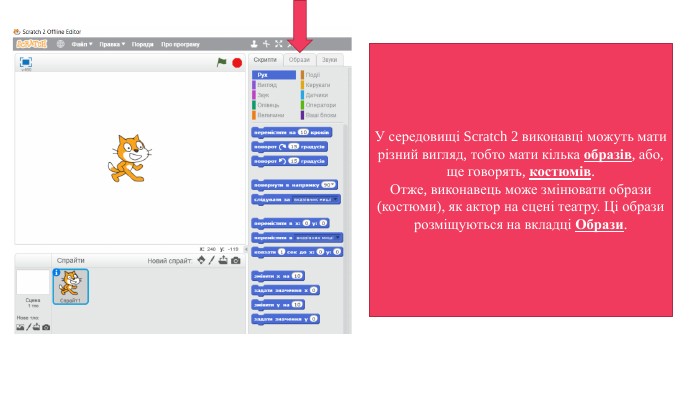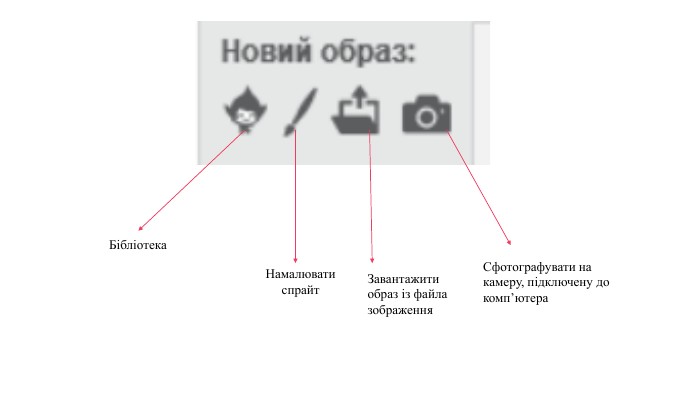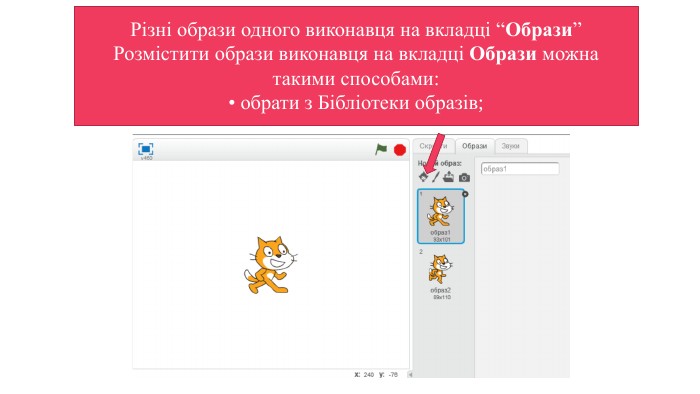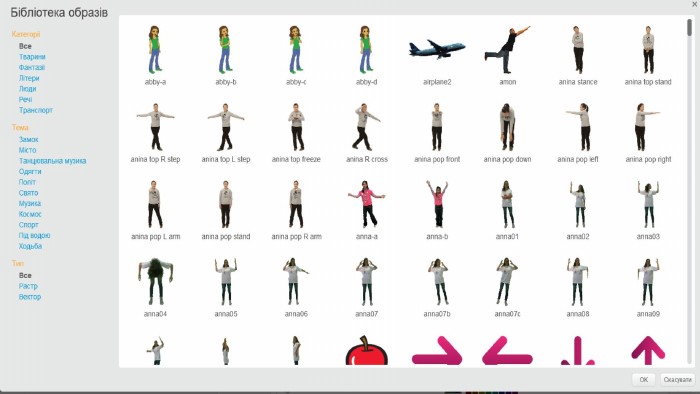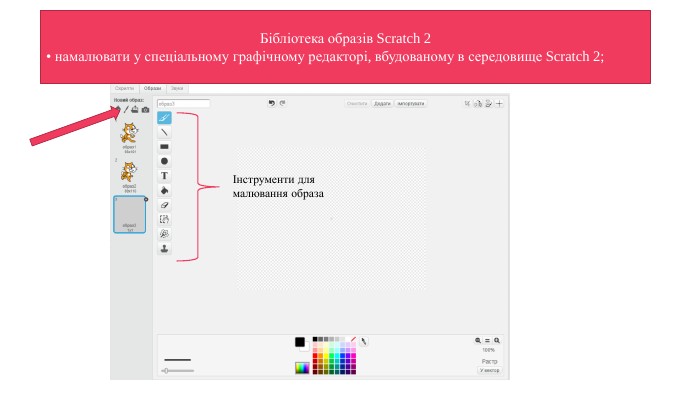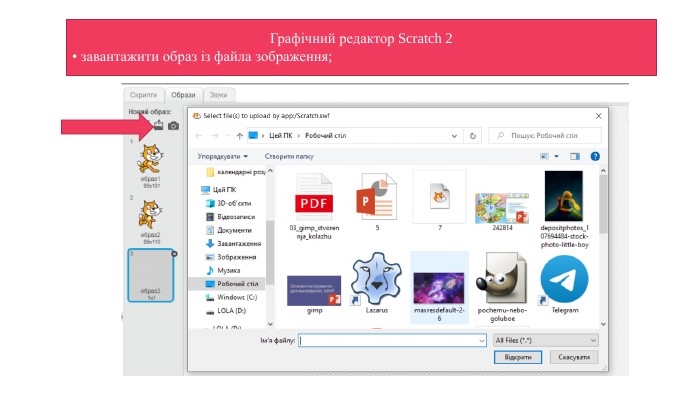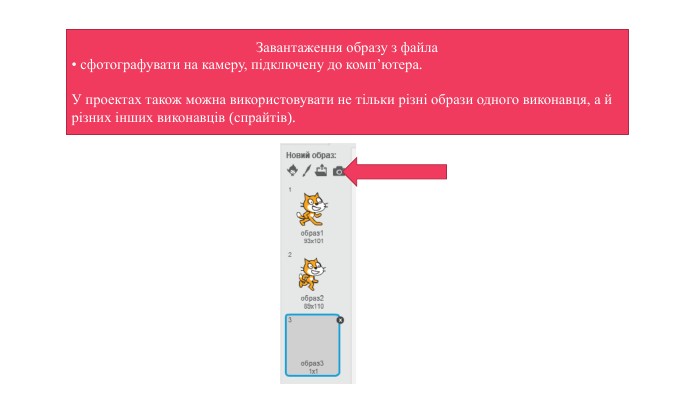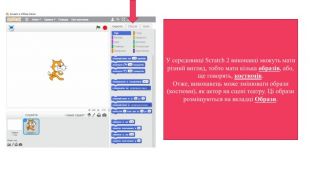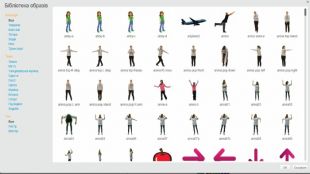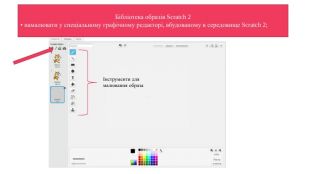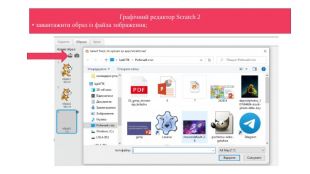Використання різних образів виконавця і різних виконавців у проектах Scratch 2
Про матеріал
Презентація для 5-го класу на тему : Використання різних образів виконавця і різних виконавців у проектах Scratch 2 Перегляд файлу
Зміст слайдів
Середня оцінка розробки
Оцінки та відгуки
pptx
Оцінка розробки

Безкоштовний сертифікат
про публікацію авторської розробки
про публікацію авторської розробки
Щоб отримати, додайте розробку
Додати розробку